Prezi – Nền tảng trực tuyến tạo bài thuyết trình bằng AI
Trong khi PowerPoint hay Google Slides trình bày nội dung theo dạng tuyến tính, dễ gây nhàm chán, Prezi mang đến cách trình bày trực quan và sinh động hơn nhờ hiệu ứng zoom và không gian mở. Công cụ này giúp bạn kể chuyện mạch lạc, thu hút người xem và tạo ấn tượng chuyên nghiệp, đặc biệt phù hợp cho giảng dạy, thuyết trình sáng tạo và giới thiệu ý tưởng một cách linh hoạt.
1. Prezi là gì?
Prezi là một nền tảng trực tuyến giúp người dùng tạo ra các bài thuyết trình có tính tương tác cao, sử dụng hiệu ứng chuyển động như phóng to, thu nhỏ, xoay chuyển nội dung trên một mặt phẳng không gian. Không giống như PowerPoint vốn trình bày theo kiểu tuyến tính (slide nối tiếp slide), Prezi cho phép trình bày phi tuyến tính, tức là bạn có thể di chuyển tự do giữa các phần nội dung theo ý muốn. Prezi đặc biệt phù hợp cho giáo viên, sinh viên, doanh nghiệp và các nhà sáng tạo nội dung cần trình bày trực quan, sáng tạo.
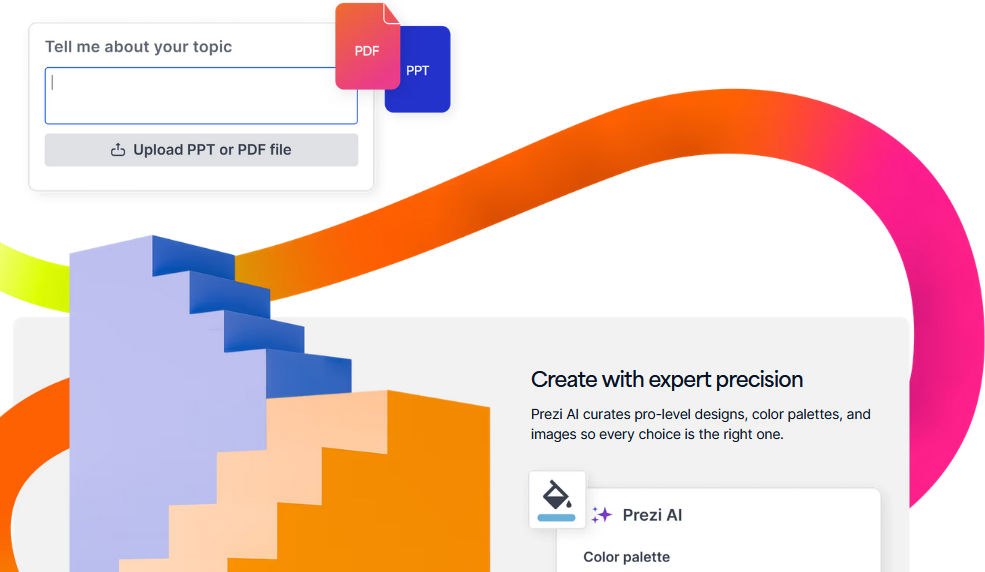
2. Tính năng nổi bật của Prezi
- Trình bày theo không gian: Bài thuyết trình của bạn được đặt trên một mặt phẳng lớn, cho phép zoom vào từng phần nội dung, tạo hiệu ứng thị giác mạnh mẽ và ấn tượng.
- Giao diện kéo thả dễ sử dụng: Người dùng có thể chèn văn bản, hình ảnh, biểu đồ, video… và sắp xếp theo bố cục mong muốn.
- Cho phép trình bày phi tuyến tính: Bạn không cần đi theo trình tự slide cố định. Có thể nhảy đến bất kỳ phần nào phù hợp với mạch thuyết trình.
- Prezi Video: Ghi hình người thuyết trình xuất hiện cùng slide, thích hợp cho dạy học online, làm video bài giảng, thuyết trình từ xa.
- Cộng tác trực tuyến: Cho phép nhiều người cùng chỉnh sửa một bài thuyết trình trong thời gian thực.
- Tương thích với nhiều thiết bị: Có thể sử dụng trên trình duyệt web, máy tính hoặc điện thoại.
- Lưu trữ đám mây: Tự động lưu bài trình bày trên tài khoản Prezi.
3. Cách sử dụng Prezi cơ bản
Bước 1: Tạo tài khoản
- Truy cập trang chủ https://prezi.com
- Đăng ký tài khoản bằng email hoặc đăng nhập bằng tài khoản Google.
Bước 2: Chọn loại nội dung muốn tạo
- Prezi Present: Tạo bài thuyết trình kiểu zoom.
- Prezi Video: Ghi hình thuyết trình với hình ảnh người thuyết trình xuất hiện cùng slide.
- Prezi Design: Tạo infographic, báo cáo trực quan, hình ảnh truyền thông xã hội.
Bước 3: Chọn mẫu (template)
- Chọn một mẫu có sẵn phù hợp với mục đích trình bày, hoặc tạo từ trang trắng.
Bước 4: Soạn nội dung
- Chèn tiêu đề, đoạn văn, hình ảnh, video, biểu đồ.
- Sử dụng các “khung trình bày” (frame) để chia nhỏ nội dung theo ý đồ sắp xếp.
- Xác định các điểm chuyển động (zoom in/out, chuyển khung) để tạo hiệu ứng di chuyển mạch lạc.
Bước 5: Tùy chỉnh hiệu ứng và trình bày
- Sắp xếp lại thứ tự di chuyển giữa các phần nội dung nếu cần.
- Kiểm tra lại toàn bộ mạch trình bày để đảm bảo mạch lạc và hợp lý.
Bước 6: Lưu và chia sẻ
- Có thể trình bày trực tiếp trên trình duyệt.
- Chia sẻ bằng liên kết, mời người xem hoặc cấp quyền chỉnh sửa.
- Với bản trả phí, có thể tải xuống bản trình bày để sử dụng offline hoặc xuất thành video.
Chúc bạn thành công!